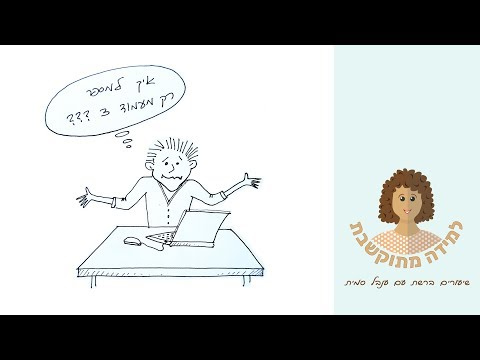
תוֹכֶן
אם אין לך גישה למדפסת בפורמט גדול, הדרך הקלה ביותר להדפיס תמונה גדולה היא לחלק אותה למספר חלקים ולהדפיס כל אחד על גיליונות בודדים. שתי תוכניות עריכת תמונות פופולריות ביותר, Adobe Photoshop ו- GIMP, יכולות לעשות שימוש בקווים מנחים או ברשתות כדי לסייע במשימה זו. תוכניות רבות אחרות עריכת תמונות גם מציעים אלה כלים בסיסיים.
הוראות

-
פתח את התמונה ב "Photoshop" על ידי לחיצה על "קובץ" ו "פתח".
-
לחץ על "View" ו- "Rulers" כדי להציג את הסרגלים בצד שמאל ובחלק העליון של התמונה. תוך כדי לחיצה על לחצן העכבר, לחץ וגרור את הסרגל מלמעלה למטה כדי ליצור כיוון אופקי כחול. מקם את הכיוון הרצוי לגובה של כל תמונה.
-
השתמש בכלי הזום בתחתית ארגז הכלים כדי לוודא שההנחיה שלך ממוקמת בדיוק כפי שאתה זקוק לה. בחר בכלי "העבר" בחלק העליון של ארגז הכלים כדי לשנות את מיקום הנחיה בעת שחרור לחצן העכבר.
-
בצע קווים אופקיים ואנכיים חוזרים כדי ליצור את החלקים השונים של התמונה להדפסה. ודא כי כל קטע מתאים בתוך 6 "x 6" חתיכת נייר עם גבול 2.5 ס"מ סביב כל תמונה. לכן, אין חתיכה אחת צריכה למדוד יותר מ 19 x 25.4 ס"מ.
-
לחץ על הכלי "מלבן מלבני" בחלק העליון של ארגז הכלים. השתמש בעכבר כדי לצייר תיבה סביב הקטע הראשון של התמונה. הכלי יבצע את השורות ואת מעברי בתוך קטע.
-
בחר "ערוך" ו "העתק" או "CTRL + C" להעתיק קטע זה של התמונה.
-
צור תמונה חדשה על ידי לחיצה על "קובץ", "חדש" או "Ctrl + N". Photoshop תציג באופן אוטומטי את מידות התמונה המתאימות לפלח שהעתקת זה עתה. לחץ על "אישור".
-
הדבק את הקטע לתוך התמונה החדשה על ידי בחירת "ערוך" ו "הדבקה" או "CTRL + V".
-
לחץ על "קובץ" ו "הדפס" כדי לפתוח את תיבת הדו - שיח של המדפסת. בחר את איכות ההדפסה ואת סוג הנייר ולאחר מכן לחץ על הלחצן "הדפס". חזור על תהליך זה עבור כל מקטע של התמונה.
באמצעות Photoshop
-
פתח את התמונה ב- GIMP על ידי לחיצה על "קובץ", "פתח".
-
לחץ על "הצג" ועל "הצג רשת". סימן ביקורת יופיע ליד "הצג רשת", והרשת תופיע בתמונה.
-
לחץ על "תמונה" ו "תצורת רשת" כדי להציג את "הגדר רשת" התיבה. בחר את סגנון הקו מהתפריט הנפתח. הזן את מידות החלל של כל מקטע, ללא פיסת נייר אחת. השאר את אופסט ב אפס פיקסלים ולחץ על "אישור".
-
השתמש בכלי "מלבן בחר" בשורה העליונה של ארגז הכלים כדי לבחור את הקטע הראשון. העתק את הקטע על ידי לחיצה על "CTRL + C".
-
לחץ על "CTRL + N" כדי ליצור תמונה חדשה. הזן את מידות התמונה המתאימות לגודל הפלח שהעתקת. לחץ על "אישור".
-
לחץ על "CTRL + V" כדי להדביק את הקטע בתמונה החדשה.
-
לחץ על "קובץ", "הדפס" כדי לפתוח את תיבת הדו-שיח של המדפסת. בחר את איכות ההדפסה ואת סוג הנייר. לחץ על הלחצן "הדפס". חזור על תהליך זה עבור כל מקטע של התמונה.
שימוש ב- GIMP
מה שאתה צריך
- קובץ תמונה
- תוכנית עריכת תמונה